Anuncio
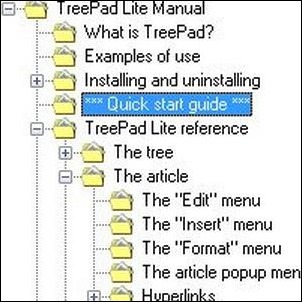 En estos días embriagadores, cuando todo parece estar basado en la nube, ¿todavía hay espacio para un administrador de notas de escritorio humilde? Creo que sí, y cubrimos algunos de estos a lo largo de los años. WikiPad Almacene sus pensamientos, ideas, notas, tareas pendientes, etc. en WikiPad Lee mas , Zim Almacene sus pensamientos, ideas, notas, tareas pendientes, etc. en WikiPad Lee mas y más recientemente ResophNotes Retirar Bloc de notas! Organice todas sus notas dispersas perfectamente en ResophNotes [Windows]Probar aplicaciones para tomar notas es una obsesión. Puedes arreglártelas con las más simples, pero no puedes evitar echar un vistazo al siguiente que viene con un enlace de descarga. Si... Lee mas . Hoy, es hora de echar un vistazo a un viejo: una utilidad gratuita y portátil Treepad Lite.
En estos días embriagadores, cuando todo parece estar basado en la nube, ¿todavía hay espacio para un administrador de notas de escritorio humilde? Creo que sí, y cubrimos algunos de estos a lo largo de los años. WikiPad Almacene sus pensamientos, ideas, notas, tareas pendientes, etc. en WikiPad Lee mas , Zim Almacene sus pensamientos, ideas, notas, tareas pendientes, etc. en WikiPad Lee mas y más recientemente ResophNotes Retirar Bloc de notas! Organice todas sus notas dispersas perfectamente en ResophNotes [Windows]Probar aplicaciones para tomar notas es una obsesión. Puedes arreglártelas con las más simples, pero no puedes evitar echar un vistazo al siguiente que viene con un enlace de descarga. Si... Lee mas . Hoy, es hora de echar un vistazo a un viejo: una utilidad gratuita y portátil Treepad Lite.
Es un clásico, pero recibió su actualización más reciente en 2009. ¿Es porque el desarrollador perdió interés, o porque en la versión 4.3, simplemente se considera "hecho"? Siga leyendo para obtener la revisión completa y decídase. ¿El Treepad Lite portátil se adapta bien a su estilo informático?
Diminuto, gratuito y portátil: ¿qué no te gusta?
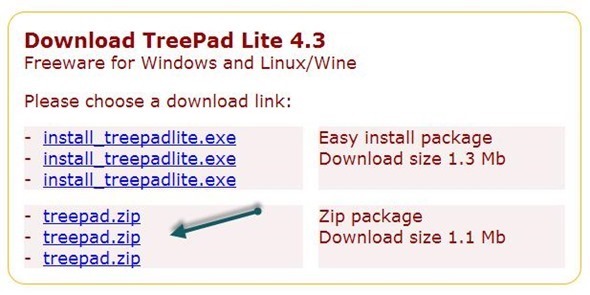
Esta es una captura de pantalla de la página de descarga de Treepad, que muestra dónde debe hacer clic para obtener la versión portátil. Viene como un archivo ZIP de 1.3 MB con solo un puñado de archivos. Solo dos de los archivos son ejecutables: install.exe (que obviamente no queremos en este momento, ya que queremos usarlo como una aplicación portátil), y Treepad.exe, que es el programa en sí. Descomprima el archivo en cualquier lugar donde desee que vivan sus datos (su carpeta de Dropbox sería un buen lugar) e inícielo.

La aplicación en sí es muy conservadora: obtienes un árbol a la izquierda y notas a la derecha. Cada nodo del árbol puede tener una nota asociada, y puede anidar notas de varios niveles de profundidad.
One Gotcha - Configuración portátil
Si tienes los ojos agudos, es posible que hayas notado una cosa en la captura de pantalla anterior. De forma predeterminada, Treepad Lite no almacena su configuración en la carpeta del programa, sino en la carpeta Datos de la aplicación de Windows. Entonces, para usar Treepad como una aplicación verdaderamente portátil, necesitamos modificar esta configuración. Está debajo Ver> Opciones> TreePad> Configuración:
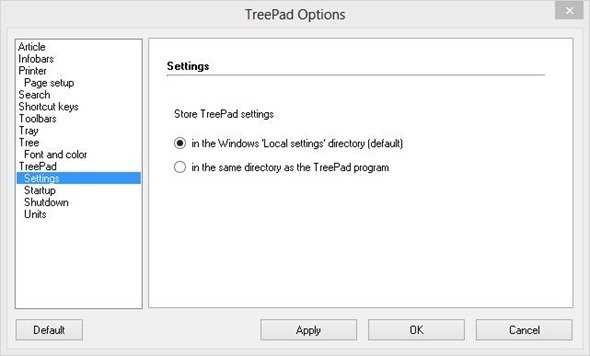
Cambie la configuración predeterminada (que se muestra arriba) a "en el mismo directorio que el programa TreePad“. Ahora sería un buen momento para repasar el resto de la configuración y ajustar las cosas a su gusto. Específicamente, es posible que desee hacer clic para Artículo> Fuente y cambie el horrible valor predeterminado, MS Sans Serif, a algo un poco más amigable (por ejemplo, Calibri).
Una vez que tienes la configuración correcta
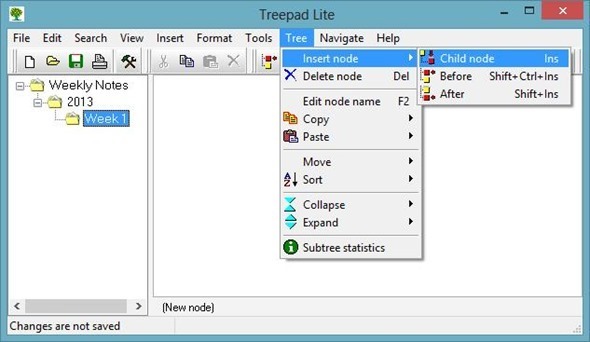
En uso real, Treepad Lite es tan simple y sencillo como puede ser. Puede vincular a otros nodos de árbol utilizando una sintaxis como esta: [nodo: // Manual de TreePad Lite / Guía de inicio rápido] - los corchetes se parecen a la sintaxis de enlace wiki tradicional, pero no es exactamente lo mismo. También puede vincular notas a archivos, sitios web, direcciones de correo electrónico y ubicaciones FTP.
Si encuentra que el árbol lo distrae y desea enfocarse solo en el artículo actual, simplemente presione F12 para que el árbol desaparezca y se encuentre en un entorno similar al Bloc de notas. Para recuperar la vista dividida de árbol / artículo, presione F10. F11, en caso de que tenga curiosidad, colapsa el panel del artículo y lo lleva al modo "solo árbol", que puede ser útil para navegar en un árbol complejo.
No es vanguardista, pero hace el trabajo
Si no parezco tan entusiasmado con Treepad Lite, es porque no lo estoy. Aún así, a veces es bueno notar que los caballos de batalla constantes siguen fortaleciéndose después de años, incluso si no son llamativos y directos. Si necesita una forma realmente simple de mantener las notas de texto sin formato organizadas en un árbol, Treepad Lite es una opción portátil que puede hacer el trabajo.

